Verwenden Sie AAWP-Vergleichstabellen und steigern Sie Ihre Affiliate-Einnahmen
Veröffentlicht: 2021-07-30Inhaltsverzeichnis
AAWP-Vergleichstabellen sind ein wahrer Conversion-Booster, mit dem Sie Ihre Amazon-Affiliate-Einnahmen auf ein ganz neues Niveau heben können. In diesem Beitrag erfahren Sie, was eine gute Vergleichstabelle ausmacht und wie Sie eine mit dem AAWP Table Builder erstellen.
AAWP-Vergleichstabellen – Was sind die Vorteile?
Vergleichstabellen sind überall zu finden
Vergleichstabellen sind zu einem beliebten Feature auf verschiedenen Websites geworden. Besonders auf Vergleichsportalen, die sich mit mehreren Produktgruppen befassen, sind sie sehr verbreitet. Und sie werden auch auf Blogs und Nischenseiten verwendet.
Unabhängig davon, wo Sie das Amazon-Partnerprogramm nutzen, um Ihre Inhalte zu monetarisieren, eine Vergleichstabelle kann in fast jeder Nische implementiert werden.
Für viele Affiliates mag eine Vergleichstabelle nach viel Arbeit klingen. Und es ist! Aber auch das Erstellen einer Vergleichstabelle ist in kurzer Zeit erledigt. Dazu benötigen Sie lediglich ein Amazon-WordPress-Plugin, wie z. B. AAWP, das eine Vergleichstabellenfunktion enthält.
Erstellen Sie AAWP-Vergleichstabellen: schnell und einfach
Es gibt mehrere Möglichkeiten, Vergleichstabellen in WordPress zu erstellen. Dazu sind in der Regel einige HTML-Kenntnisse erforderlich und das Grundgerüst einer Tabelle ist vorhanden. Haben Sie jedoch bestimmte Anforderungen an das Design Ihrer Tabelle und deren Lesbarkeit auf mobilen Endgeräten, dann ist meist etwas mehr Arbeit mit CSS erforderlich. Und das kann je nach Anforderung einige Zeit und Mühe kosten.
Außerdem haben Sie bei gewöhnlichen Tabellen immer noch das Problem, dass die darin enthaltenen Daten statisch sind und mit der Zeit veralten können. Dann müssen Sie jede Tabelle manuell aktualisieren, damit die Informationen in Ihren Vergleichstabellen korrekt und aktuell bleiben. Je nach Anzahl und Größe der Tabellen kann dies auch sehr zeitaufwändig sein.
Im Gegensatz dazu ist es viel einfacher, schneller und flexibler, die Vergleichstabellen von AAWP zu verwenden. Im nächsten Abschnitt erfahren Sie nun mehr über deren Vorteile und wie Sie diese Tabellen ganz einfach selbst erstellen können.
Erhöhen Sie den Affiliate-Umsatz mit Vergleichstabellen
Wir stoßen häufig auf die Frage: Wie können Sie Ihren Amazon-Affiliate-Umsatz steigern? Unsere Antwort: Mit AAWP-Vergleichstabellen!
Natürlich gibt es noch viele andere Möglichkeiten, Conversions und Einnahmen zu steigern. Vergleichstabellen sind unserer Meinung nach jedoch eine der besten Optionen!

Ein großer Vorteil einer Vergleichstabelle ist, dass Ihre Besucher mehrere Amazon-Produkte auf einen Blick vergleichen können . So bieten Sie einen absoluten Mehrwert und erleichtern Besuchern die Kaufentscheidung.
Je besser Sie Ihre Vergleichstabelle optimieren, desto mehr Klicks erhalten Sie auf Ihre Affiliate-Links und letztendlich mehr Conversions und Einnahmen.
10 Tipps zum Erstellen einer guten Vergleichstabelle
Wichtig bei einer guten Vergleichstabelle ist, dass sie für eine gute Klickrate und die richtige Menge an Informationen sorgt – nicht zu viele Informationen und nicht zu wenig. Genau genommen sollte es einem bestimmten Schema folgen und bestimmte Merkmale enthalten.
Schauen wir uns an, was eine gute Vergleichstabelle ausmacht:
1. Klare Einfachheit
Der Einfachheit halber sollte die Vergleichstabelle nicht mehr als 3-5 Produkte enthalten. Andernfalls wird es Ihren Besuchern nur schwerer, eine Kaufentscheidung zu treffen. Dies kann den umgekehrten Effekt haben, dass sie nicht auf Ihre Affiliate-Links klicken und Ihre Website verlassen.
2. Wichtige Produktdetails
Die Vergleichstabelle sollte nicht zu viele Details enthalten. Wenn Sie zu viele Informationen bereitstellen, sind Ihre Besucher möglicherweise nicht daran interessiert, alles zu lesen. Führen Sie daher nur die wichtigsten Produktdetails auf.
3. Produktbilder
Bilder sagen mehr als tausend Worte. Aus diesem Grund sollte die Tabelle ein Bild von jedem Produkt enthalten. Die Produktbilder sollten am besten mit Ihrer Amazon-Affiliate-Tracking-ID verknüpft sein und beim Anklicken zum Produkt auf Amazon führen.
4. Linkziel in neuem Tab
Die Affiliate-Links in der Tabelle sollten so definiert werden, dass das Ziel (Amazon-Produktseite) immer in einem neuen Tab geöffnet wird. Die Logik dahinter ist, dass der geschätzte Besucher auf Ihrer Seite bleibt und Ihre Seite nicht verliert.
5. Farbmarkierung
Um Ihren Besuchern die Kaufentscheidung noch einfacher zu machen, können Sie zwei Spalten farblich kennzeichnen. Mit zum Beispiel Blau und Grün. Blau ist Ihre „Bestseller“-Empfehlung und Grün Ihre „Preistipp“-Empfehlung.
6. Affiliate-Links
Damit Ihre Vergleichstabelle eine möglichst hohe Klickrate (CTR) erzielt, sollten Sie mehrere Affiliate-Links pro Spalte einbinden. Verknüpfen Sie beispielsweise Produktbild, Produktname und Preis und fügen Sie am Ende der Spalte einen Kaufen-Button hinzu.
7. Produktbericht
Wenn Sie Ihren Besuchern den besten Wert bieten möchten, können Sie in der Vergleichstabelle auch auf Ihre eigenen Produktbewertungen verlinken. Am besten fügen Sie am Ende jeder Spalte einen Detail-Button hinzu und benennen ihn zB „Produktbericht“.
8. Handy-Freundlichkeit
Ihre Vergleichstabelle sollte auch mobilfreundlich für Smartphones oder Tablets sein. Dies ist besonders wichtig, da Google seit geraumer Zeit mehr Suchanfragen über Handys als über Desktops erhält. Daher ist die Gestaltung eines mobilfreundlichen Tisches ein absolutes Muss.
9. Ja/Nein-Symbole
Um Ihre Vergleichstabelle optisch aufzuwerten, sollten Sie Ja/Nein-Icons verwenden. Schauen Sie sich dazu die Produktdaten genau an und wählen Sie die Daten aus, zu denen Sie eine Ja/Nein-Frage stellen können.
10. Preisaktualisierung
Amazon-Produkte sollten nach Möglichkeit einen Haftungsausschluss für die Richtigkeit der angezeigten Preise anzeigen. Sie sollten sicherstellen, dass das Datum für Produktpreise für die Besucher klar ist.
Sie können dies lösen, indem Sie eine Tabellenzeile namens „Letzte Aktualisierung“ erstellen, in der Sie das Datum der Preisaktualisierung eingeben. Alternativ können Sie unterhalb der Vergleichstabelle auch einen Satz wie „Preise ab [DATUM]“ oder „ Letzte Preisaktualisierung am [DATUM]“ einfügen .
Wenn Sie das AAWP-Plugin verwenden, müssen Sie die Preise nicht manuell aktualisieren. Das Plugin ermöglicht es Ihnen, bequem den Feld-Shortcode „Letzte Aktualisierung“ zu verwenden, der automatisch die Uhrzeit und das Datum der letzten Aktualisierung anzeigt.
Die 3 Hauptvorteile von AAWP-Vergleichstabellen
1. Zeitersparnis
Der AAWP Table Builder spart Ihnen viel Zeit. Sie können damit in nur wenigen Minuten eine attraktive, optimierte AAWP-Vergleichstabelle erstellen.
2. Mehr Umsatz
Die Verwendung von AAWP-Vergleichstabellen ist bei weitem eine der besten Amazon-Affiliate-Strategien, um deutlich mehr Conversions und Einnahmen zu erzielen.
3. Amazon-konform
Die Produktdaten, die das AAWP-Plugin ausgibt, stammen direkt von der Amazon Product Advertising API. So sind die Daten immer aktuell und Amazon-konform.
Mehr Vorteile
Weitere Vorteile, die Sie erhalten, wenn Sie AAWP-Vergleichstabellen verwenden, sind unten aufgeführt:
- Keine Programmierung erforderlich
Sie müssen nichts selbst programmieren. AAWP-Vergleichstabellen werden mit Mausklicks erstellt und können mit dem Table Builder nach Ihren Wünschen gestaltet werden. Kopieren Sie das fertige Ergebnis als Shortcode an die gewünschte Stelle auf Ihrer Website.
- Mehr Klicks auf Affiliate-Links
Sie können den Table Builder verwenden, um jede Tabellenzeile automatisch mit Ihrer Amazon-Tracking-ID zu verknüpfen. Wenn Sie Details wie das Bild, den Herstellernamen, die Bewertung und den Preis direkt mit Amazon verlinken, erhöhen Sie Ihre Affiliate-Link-Klicks.
- Besseres Kauferlebnis
AAWP-Vergleichstabellen können das Kauferlebnis für Ihre Besucher verbessern. Denn die Tische bieten einen enormen Mehrwert und erleichtern die Kaufentscheidung. Ihre Besucher werden es Ihnen danken, indem sie auf Ihre Affiliate-Links klicken und bei Amazon einkaufen.
- Überlegenheit gegenüber Mitbewerbern
Einige Blogs und Nischenseiten verwenden überhaupt keine Vergleichstabellen oder verwenden sehr einfache Tabellen mit wenig Optimierung. Wenn Sie als einziger oder einziger in Ihrer Nische eine Vergleichstabelle nutzen, heben Sie sich von Ihren Mitbewerbern ab und haben einen massiven Vorteil.
- Benutzerfreundliches Display für Telefone
AAWP-Vergleichstabellen sehen auf jedem Bildschirm großartig aus! Die Tabellen sind mobil responsiv und passen sich automatisch an die Bildschirmgröße jedes Geräts (Desktop, Tablet, Smartphone) an.
AAWP-Vergleichstabellen – Eigenschaften & Erstellung
Ein Beispiel für eine mit dem AAWP Table Builder erstellte Vergleichstabelle ist unten abgebildet. Wenn Sie sich auf einem Desktop befinden, können Sie die Größe Ihres Browserfensters ändern und das ansprechende Design der Tabelle anzeigen. Wenn Sie ein Mobiltelefon verwenden, sehen Sie bereits die Anzeige für Telefone.


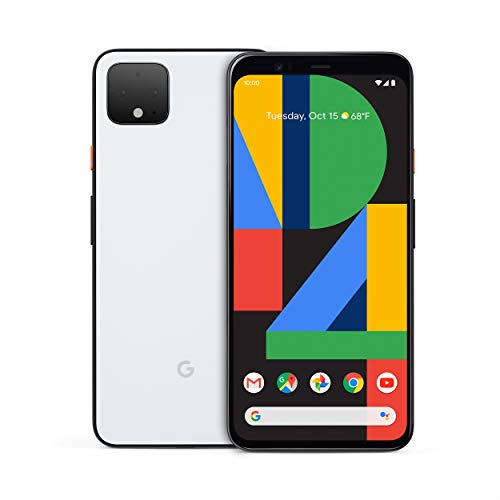


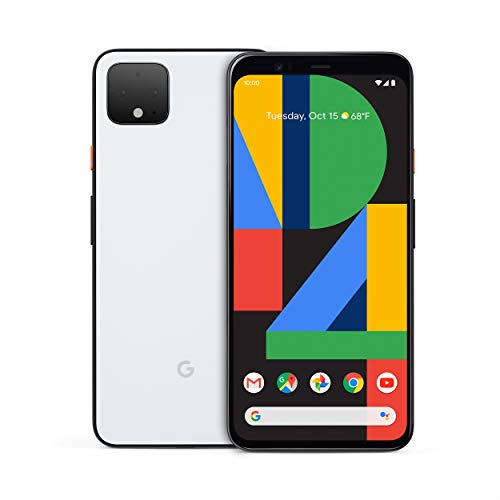
Letzte Aktualisierung am 14.09.2022 // Quelle: Amazon Affiliates

Der AAWP-Tabellengenerator
Der AAWP Table Builder ist ein Premium-Feature und in allen vier AAWP-Versionen enthalten. Wir zeigen Ihnen im Folgenden die Funktionen des Table Builders und wie Sie damit eine Vergleichstabelle erstellen.
Die verschiedenen Inhaltstypen
Der Tabellenersteller enthält mehrere Inhaltstypen, die Sie zum Entwerfen Ihrer Vergleichstabelle verwenden können. Genau genommen müssen Sie pro Tabellenzeile einen Typ definieren. Der Wert der jeweiligen Sorte wird automatisch auf alle Produkte übertragen.
Folgende Inhaltstypen stehen derzeit im Table Builder zur Auswahl:
Produktinformation
- Titel
- Produktbild
- Verkaufspreis
- Prime-Status (Logo)
- Bewertung in Sternen
- Anzahl der Bewertungen
- Kaufen-Schaltfläche
Eigene Ausgabe
- Kurzwahl
- Eigener Knopf
- Eigener Text
- Eigenes HTML
Elemente
- Ja Nein
Globale Einstellungen für Tabellen
Die allgemeinen Einstellungen für eine Vergleichstabelle finden Sie im Tabellendialog beim Anlegen einer neuen Tabelle. Mehr dazu gleich. Es gibt jedoch auch eine globale Einstellung, mit der Sie das Tabellendesign ändern können, z. B. die Zeilenbeschriftung und -farbe.
Die globale Einstellung für Tabellen finden Sie in der linken Navigationsleiste unter „AAWP“ > „Einstellungen“ > Reiter „ Funktion “ > „ Vergleichstabellen “ :
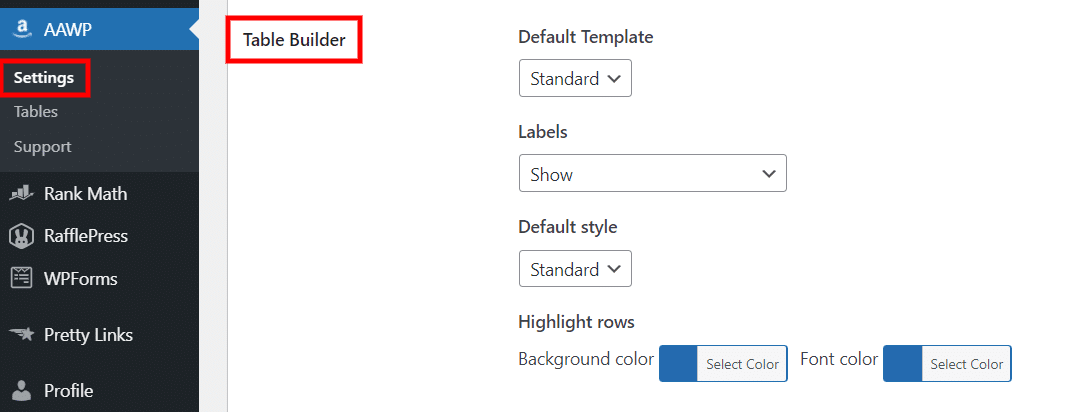
So erstellen Sie eine Vergleichstabelle
Wir zeigen Ihnen nun, wie Sie mit dem Table Builder in wenigen Minuten eine Vergleichstabelle erstellen und in Ihren eigenen WordPress-Blog einbetten können.
Hinweis: Um eine AAWP-Vergleichstabelle zu erstellen, müssen Sie mindestens zwei Amazon-Produkte im Table Builder hinzufügen. Dazu benötigen Sie die ASIN des jeweiligen Produkts. Alternativ können Sie Produkte auch über die Produktsuche hinzufügen.
Schritt 1: Navigieren Sie zum Tabellenersteller
Klicken Sie in der linken WordPress-Navigationsleiste auf den Menüpunkt „ AAWP “ und dann auf den Unterpunkt „ Tabellen “:
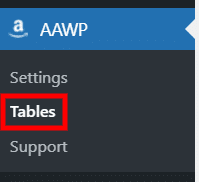
Schritt 2: Neue Tabelle hinzufügen
Klicken Sie auf der Vergleichstabellenseite oben auf „Neu hinzufügen“ , um eine neue Tabelle hinzuzufügen:

Dann erscheint der Tabellendialog, in dem Sie Ihre Vergleichstabelle erstellen können:
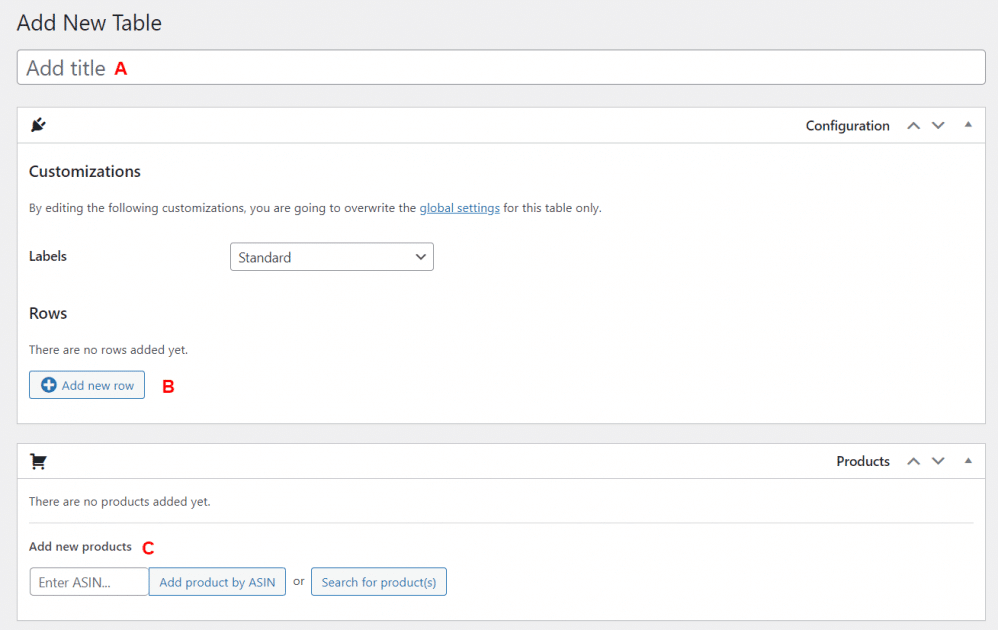
Abschnitt A: Weisen Sie einen Titel zu
Wie Sie im Bild oben sehen können, müssen Sie unter Abschnitt A einen Titel vergeben. Dieser Name dient nur internen Zwecken und wird später auf der Vergleichstabellenseite angezeigt. Wir empfehlen jedoch, den Namen Ihres Vergleichsprodukts als Titel zu verwenden.
Wenn Sie beispielsweise Smartphones vergleichen möchten, können Sie Ihre Tabelle „Smartphone-Vergleich“ nennen. Auf jeden Fall solltest du immer einen aussagekräftigen Titel verwenden, damit du dich später auch in mehreren Vergleichstabellen schnell zurechtfindest und den Überblick behältst.
Abschnitt B: Zeilen hinzufügen
Um eine neue Tabellenzeile hinzuzufügen, klicken Sie unten links auf die Schaltfläche „Neue Zeile hinzufügen“:
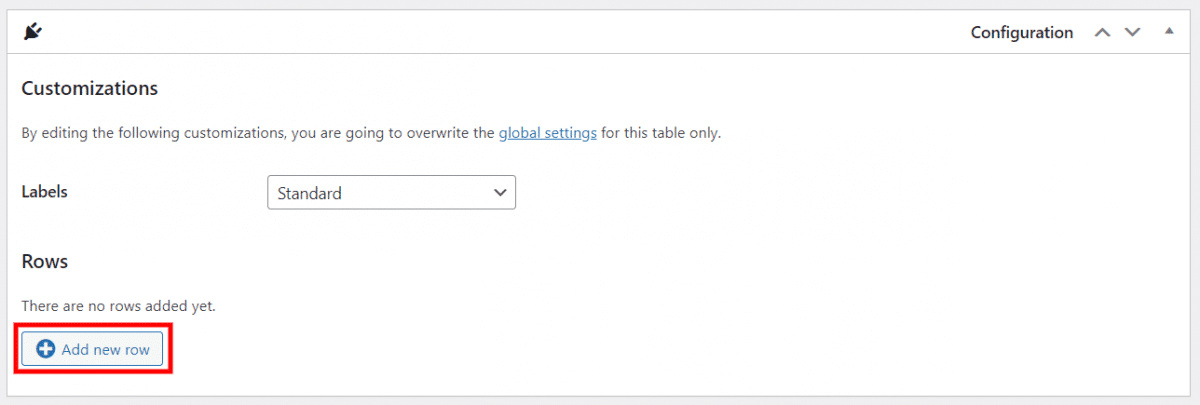
Hier sind die ausgefüllten Zeilen für das Vergleichstabellenbeispiel von oben:
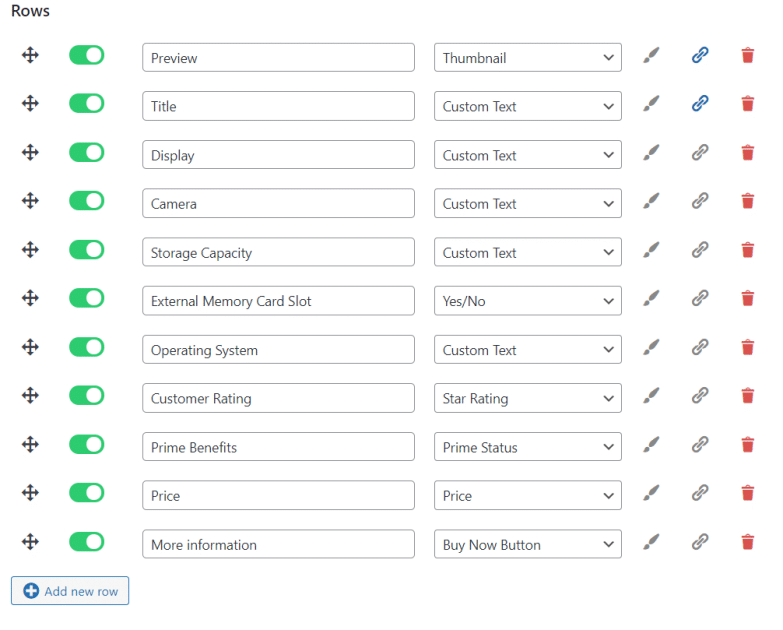
Wie Sie im obigen Zeilenlayout sehen können, werden hier einige Symbole verwendet. Hierüber können Sie verschiedene Einstellungen vornehmen, die wir kurz erläutern:

- Verwenden Sie dieses Symbol, um die Zeile per Drag & Drop an eine andere Position zu ziehen.
- Wenn Sie auf die grüne Schaltfläche klicken, wird die Zeile deaktiviert.
- Der Pinsel hebt eine Reihe farbig hervor.
- Dadurch wird die Zeile mit Ihrer Partner-ID verknüpft und als Link angezeigt.
- Dieses Symbol löscht die Zeile.
Abschnitt C: Produkte hinzufügen
Nachdem Sie Ihre Zeilen konfiguriert haben, können Sie Ihre Produkte entweder per Produktsuche oder per ASIN hinzufügen.
Fügen Sie Produkte über ASIN hinzu
Um ein Produkt über ASIN hinzuzufügen, geben Sie die Nummer in das Textfeld unten links ein und klicken Sie auf die Schaltfläche „Produkt über ASIN hinzufügen“ :

Fügen Sie Produkte über die Produktsuche hinzu
Geben Sie zunächst den Produktnamen in das Suchfeld ein und klicken Sie auf die Schaltfläche „Produkte suchen“ . Das Suchergebnis wird dann in einer Liste angezeigt. Um ein oder mehrere Produkte zu akzeptieren, wählen Sie diese mit der Maus aus und klicken Sie auf die Schaltfläche „Auswahl bestätigen“ :
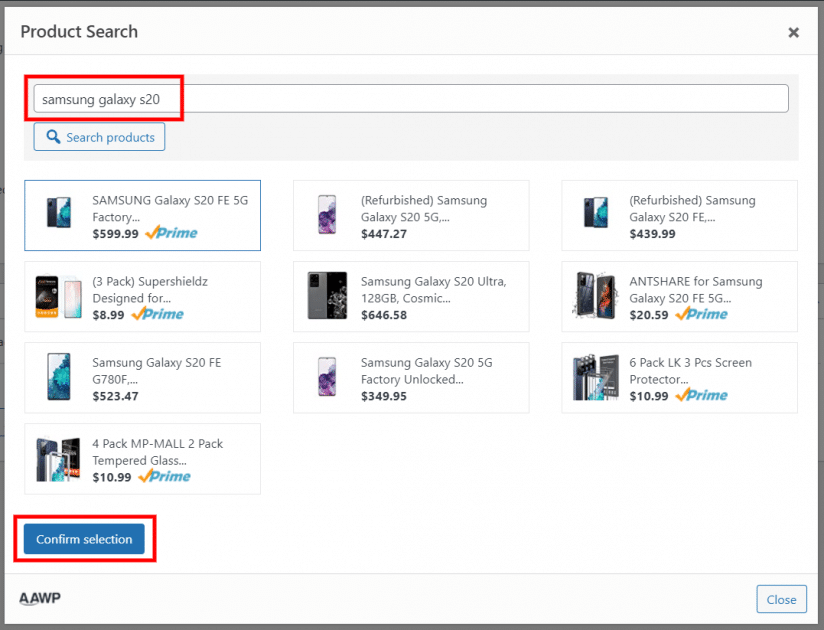
Schritt 3: Tabelle in Blog einbetten
Sobald Ihre Tabelle fertig ist, können Sie sie mit dem generierten Shortcode in Ihr Blog einbetten. Diese finden Sie in der Tabellenentwurfsansicht oben rechts und auf der Vergleichstabellenseite:
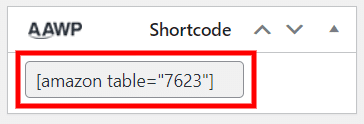
Markieren Sie einfach den Shortcode der AAWP-Vergleichstabelle mit der Maus und kopieren Sie ihn in die Zwischenablage. Danach müssen Sie nur noch die Vergleichstabelle veröffentlichen und den Shortcode an der gewünschten Stelle in Ihrem Blog einfügen.
Der Tabellenersteller in Aktion
Abschließend
AAWP-Vergleichstabellen können sehr lohnend sein und den Affiliate-Umsatz steigern. Die Bedienung von Table Builder ist sehr benutzerfreundlich, sodass auch Anfänger keine Schwierigkeiten damit haben sollten.
Es macht wirklich Spaß, mit der Tabellenfunktion zu arbeiten! Vor allem, weil es viel Zeit spart und Sie die Tische frei nach Ihren Bedürfnissen gestalten können.
Haben Sie schon einmal selbst eine Tabelle mit dem AAWP Table Builder erstellt? Nein? Dann probiere es gleich aus und verlinke uns mit der Tabelle in den Kommentaren auf deine Seite. Wir sind gespannt!
